გამორთეთ სხვა აპების ქვედა ხმა, როცა მთხრობელი საუბრობს
როგორ გამორთოთ სხვა აპების ქვედა მოცულობა, როდესაც მთხრობელი საუბრობს
მთხრობელი არის Windows 10-ში ჩაშენებული ეკრანის წაკითხვის აპლიკაცია. მთხრობელი მხედველობის პრობლემების მქონე მომხმარებლებს საშუალებას აძლევს გამოიყენონ კომპიუტერი და დაასრულონ საერთო ამოცანები. მომხმარებელს შეუძლია შეცვალოს ხმა, შეცვალოს საუბრის სიხშირე, ხმა და ხმა. როდესაც მთხრობელი საუბრობს, ის ავტომატურად ამცირებს აუდიოს ხმას სხვა აპებიდან, ასე რომ თქვენ უკეთესად გესმით. თუ არ ხართ კმაყოფილი ამ ფუნქციით, აი, როგორ გამორთოთ იგი.
რეკლამა
Microsoft აღწერს Narrator ფუნქციას შემდეგნაირად:
მთხრობელი საშუალებას გაძლევთ გამოიყენოთ თქვენი კომპიუტერი დისპლეის ან მაუსის გარეშე საერთო ამოცანების შესასრულებლად, თუ ბრმა ხართ ან გაქვთ დაბალი ხედვა. ის კითხულობს და ურთიერთქმედებს ეკრანზე არსებულ ნივთებთან, როგორიცაა ტექსტი და ღილაკები. გამოიყენეთ მთხრობელი ელფოსტის წასაკითხად და დასაწერად, ინტერნეტის დასათვალიერებლად და დოკუმენტებთან მუშაობისთვის.
კონკრეტული ბრძანებები საშუალებას გაძლევთ ნავიგაცია Windows-ში, ინტერნეტში და აპებში, ასევე მიიღოთ ინფორმაცია კომპიუტერის არეალის შესახებ, რომელშიც იმყოფებით. ნავიგაცია ხელმისაწვდომია სათაურების, ბმულების, ღირშესანიშნაობების და სხვათა გამოყენებით. თქვენ შეგიძლიათ წაიკითხოთ ტექსტი (სვენი ნიშნების ჩათვლით) გვერდის, აბზაცის, სტრიქონის, სიტყვის და სიმბოლოს მიხედვით, ასევე განსაზღვროთ ისეთი მახასიათებლები, როგორიცაა შრიფტი და ტექსტის ფერი. ეფექტურად გადახედეთ ცხრილებს მწკრივებისა და სვეტების ნავიგაციით.
მთხრობელს ასევე აქვს ნავიგაციის და კითხვის რეჟიმი, რომელსაც ეწოდება სკანირების რეჟიმი. გამოიყენეთ ის Windows 10-ის გადასაადგილებლად თქვენს კლავიატურაზე მხოლოდ ზემოთ და ქვემოთ ისრებით. თქვენ ასევე შეგიძლიათ გამოიყენოთ ბრაილის ეკრანი თქვენს კომპიუტერში ნავიგაციისთვის და ტექსტის წასაკითხად.
Windows 10 საშუალებას გაძლევთ დააკონფიგურიროთ პარამეტრები Narrator-ისთვის. თქვენ შეგიძლიათ შეცვალოთ იგი კლავიატურის მალსახმობები, პერსონალიზება მთხრობელის ხმა, ჩართვა Caps Lock გაფრთხილებები, და მეტი. თქვენ შეგიძლიათ აირჩიოთ ხმა მთხრობელისთვის, დაარეგულირეთ საუბრის სიჩქარე, ხმა და ხმა.
სხვა აპების დაბალი ხმის გამორთვა, როცა მთხრობელი საუბრობს,
- Გააღე პარამეტრების აპი.

- გადადით წვდომის გამარტივებაში -> მთხრობელი.

- მარჯვნივ, გამორთეთ (მოხსნათ) შეამცირეთ სხვა აპების ხმა, როცა მთხრობელი საუბრობს მონიშნეთ ველი ვარიანტი ქვეშ მთხრობელის ხმის პერსონალიზაცია.

- ახლა შეგიძლიათ დახუროთ პარამეტრების აპი.
თქვენ დაასრულეთ. თქვენ შეგიძლიათ ხელახლა ჩართოთ ეს პარამეტრი ნებისმიერ დროს.
ალტერნატიულად, შეგიძლიათ გამოიყენოთ რეესტრის შესწორება Narrator Online Services ვარიანტის შესაცვლელად.
გამორთეთ სხვა აპლიკაციების ქვედა მოცულობა მთხრობელისთვის რეესტრის შესწორებით
- Გააღე რეესტრის რედაქტორის აპლიკაცია.
- გადადით შემდეგ რეესტრის გასაღებზე.
HKEY_CURRENT_USER\Software\Microsoft\Narrator\NoRoam
ნახეთ, როგორ გადახვიდეთ რეესტრის გასაღებზე ერთი დაწკაპუნებით.
- მარჯვნივ, შეცვალეთ ან შექმენით ახალი 32-ბიტიანი DWORD მნიშვნელობა DuckAudio.
შენიშვნა: მაშინაც კი, თუ თქვენ ხართ მუშაობს 64-ბიტიან Windows-ზე თქვენ კვლავ უნდა შექმნათ 32-ბიტიანი DWORD მნიშვნელობა.
დააყენეთ მისი მნიშვნელობა 0-ზე, რომ გამორთოთ ფუნქცია. მნიშვნელობის მონაცემები 1 საშუალებას მისცემს მას.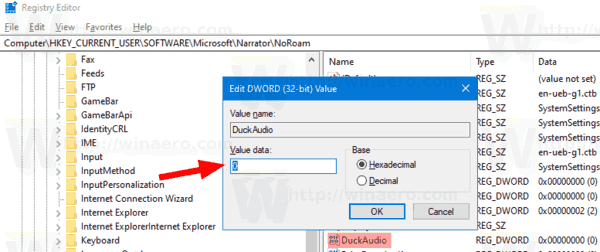
- იმისათვის, რომ რეესტრის შესწორებით შესრულებული ცვლილებები ძალაში შევიდეს, საჭიროა სისტემიდან გამოსვლა და შედით თქვენს მომხმარებლის ანგარიშში.
დროის დაზოგვის მიზნით, შეგიძლიათ ჩამოტვირთოთ შემდეგი რეესტრის ფაილები:
ჩამოტვირთეთ რეესტრის ფაილები
მოყვება გაუქმების შესწორება.
Ის არის.
Დაკავშირებული სტატიები:
- გამორთეთ ონლაინ სერვისები ნარატორისთვის Windows 10-ში
- გამორთეთ Narrator Home Windows 10-ში
- Windows 10-ში Narrator Home-ის ამოცანების პანელზე ან სისტემის უჯრაზე მინიმიზაცია
- მოახდინეთ მთხრობელის კურსორის პარამეტრების მორგება Windows 10-ში
- მოახდინეთ მთხრობელის ხმის მორგება Windows 10-ში
- შეცვალეთ მთხრობელის კლავიატურის განლაგება Windows 10-ში
- Windows 10-ში შესვლამდე დაიწყეთ მთხრობელი
- გაუშვით მთხრობელი Windows 10-ში შესვლის შემდეგ
- Windows 10-ში მთხრობელის ჩართვის ყველა გზა
- გამორთეთ მთხრობელის კლავიატურის მალსახმობი Windows 10-ში
- მოისმინეთ გაფართოებული ინფორმაცია Windows 10-ში მთხრობელი კონტროლის შესახებ
- შეცვალეთ მთხრობელის კლავიატურის მალსახმობები Windows 10-ში
- ჩართეთ ან გამორთეთ Narrator Caps Lock გაფრთხილებები Windows 10-ში
- წაიკითხეთ წინადადება მთხრობელში Windows 10-ში
- გამორთეთ Narrator QuickStart Guide Windows 10-ში
- განბლოკეთ დამატებითი ტექსტი მეტყველების ხმები Windows 10-ში
- როგორ შევცვალოთ მთხრობელის აუდიო არხი Windows 10-ში


